منشئ تنسيق الطباعة
يساعدك منشئ تنسيق الطباعة على إنشاء تنسيق طباعة مخصص بسيط بسرعة عن طريق سحب حقول البيانات وإسقاطها وإضافة نص مخصص أو HTML.
يتم إنشاء تنسيق الطباعة "القياسي" افتراضيًا، ولا يمكن تحريره.
للوصول إلى "منشئ تنسيق الطباعة"، انتقل إلى:
الصفحة الرئيسية > الإعدادات > منشئ تنسيق الطباعة
أو عن طريق مستند
1. استخدام منشئ تنسيق الطباعة
1.1 عبر التنقل في القائمة
- انتقل إلى منشئ تنسيق الطباعة.
- هنا يمكنك تحرير تنسيق طباعة موجود أو إنشاء تنسيق طباعة جديد لنوع مستند مثل العنصر أو عرض الأسعار أو ما إلى ذلك.
- دعونا نرى كيفية تحرير تنسيق الطباعة الموجود في هذا القسم. لمعرفة كيفية إنشاء تنسيق طباعة جديد، راجع القسم التالي.
- حدد تنسيق الطباعة لتحريره.
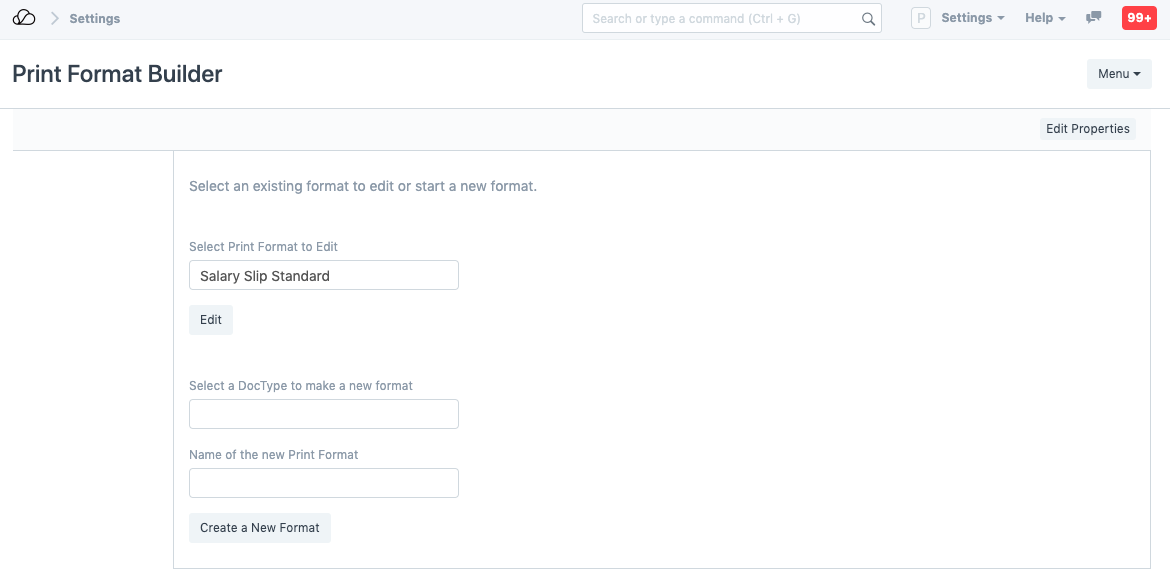 5. انقر فوق الزر "تحرير"، سيتم نقلك إلى واجهة مستخدم Print Format Builder.
5. انقر فوق الزر "تحرير"، سيتم نقلك إلى واجهة مستخدم Print Format Builder.
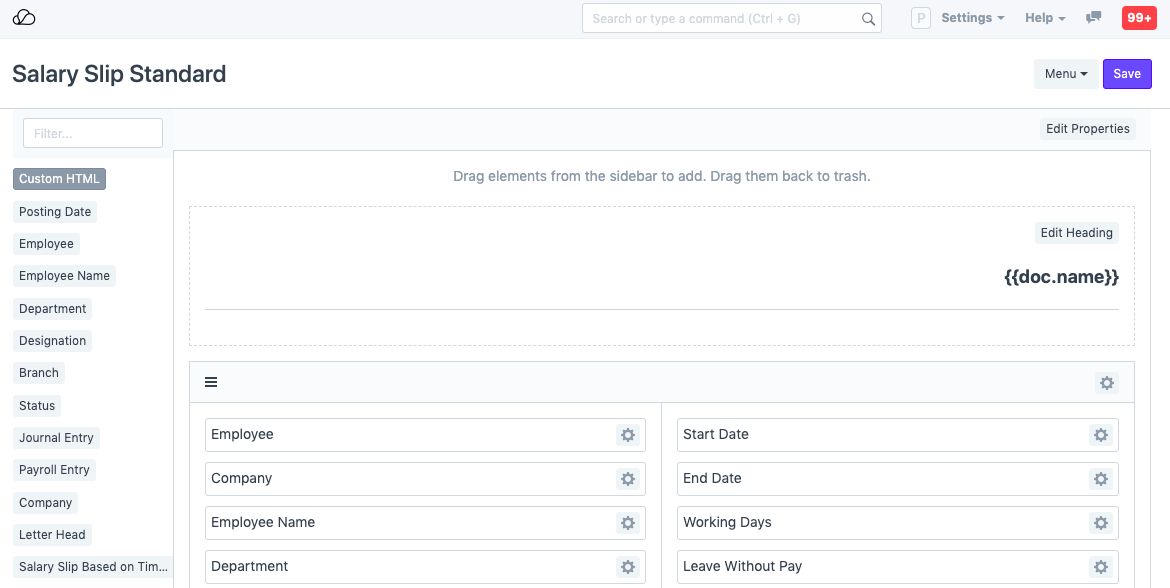 6. هنا يمكنك سحب وإسقاط الحقول من الشريط الجانبي إلى الصفحة والعكس.
7. بعد إجراء التغييرات، انقر فوق حفظ.
6. هنا يمكنك سحب وإسقاط الحقول من الشريط الجانبي إلى الصفحة والعكس.
7. بعد إجراء التغييرات، انقر فوق حفظ.
1.2 عبر مستند
- افتح المستند الذي تريد إنشاء تنسيق طباعة له. انقر فوق رمز الطابعة، أو انتقل إلى القائمة > طباعة وانقر فوق الزر تخصيص.... ملاحظة: يجب أن يكون لديك إذن مدير النظام للقيام بذلك.
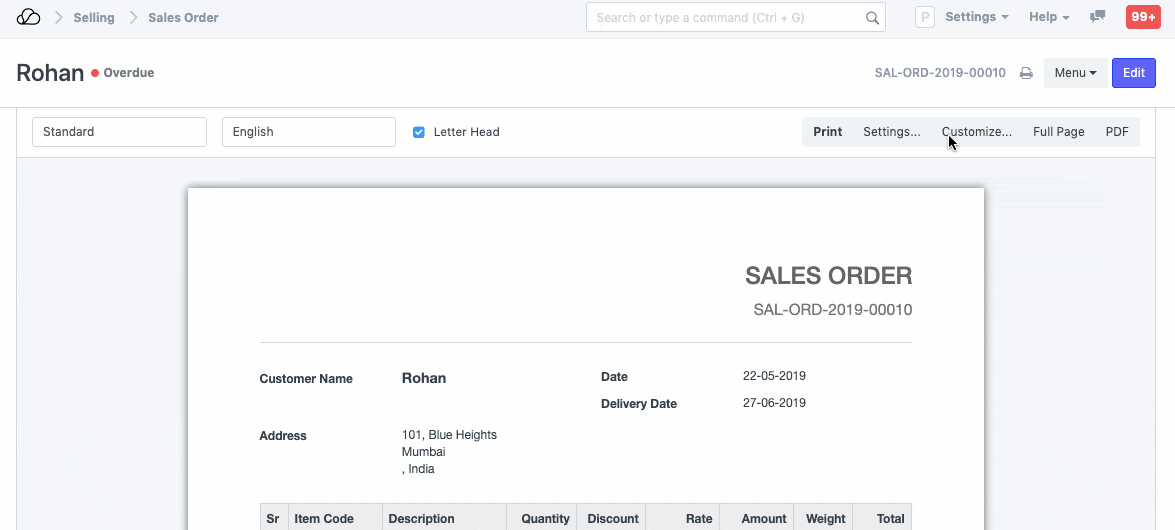 2. لإضافة حقل، ما عليك سوى سحبه من الشريط الجانبي الأيسر وإضافته في تخطيطك. يمكنك تحرير التخطيطات في الأقسام أو الحقول الفردية من خلال النقر على أيقونة الإعدادات.
3. لإزالة حقل، ما عليك سوى سحبه مرة أخرى إلى الشريط الجانبي للحقول.
4. احفظ.
2. لإضافة حقل، ما عليك سوى سحبه من الشريط الجانبي الأيسر وإضافته في تخطيطك. يمكنك تحرير التخطيطات في الأقسام أو الحقول الفردية من خلال النقر على أيقونة الإعدادات.
3. لإزالة حقل، ما عليك سوى سحبه مرة أخرى إلى الشريط الجانبي للحقول.
4. احفظ.
يمكنك إضافة نص مخصص، HTML بتنسيق الطباعة الخاص بك، ما عليك سوى سحب وإسقاط الحقل Custom HTML (باللون الداكن) وإضافته إلى المكان الذي تريد إضافة محتوى HTML المخصص إليه.
ثم انقر فوق تحرير HTML لتحرير المحتوى الخاص بك.